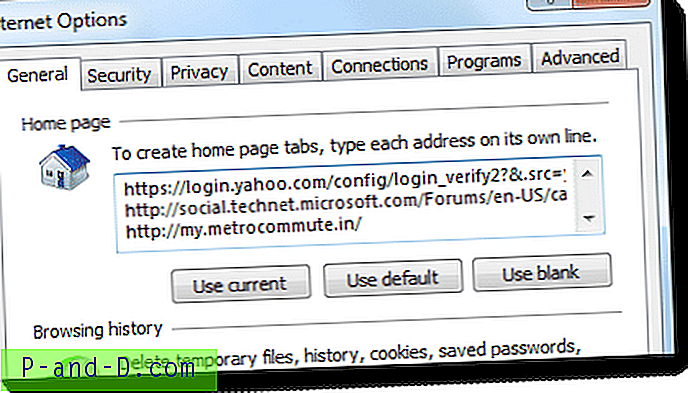„Microsoft“ išleido savo „Edge“ naršyklę, skirtą „Android“, ir mes nustatėme, kad ji veikia gana greitai. „Edge“ naršyklė, skirta „Android“, nenaudoja „EdgeHTML“ variklio puslapiams įkelti, o naudoja „Chrome“ „Blink“ variklį. Naršyklės našumas yra labai geras, ir puslapiai įkeliami gana greitai.
Šiandien šiame įraše papasakosiu, kaip galite pagerinti „Android“ naršyklės „Edge“ greitį, kad kuo geriau išnaudotumėte. Šie paprasti patarimai ir patarimai gali padidinti interneto greitį, kad jūsų naršymas būtų daug geresnis.
Padidinkite „Android“ skirtą „Edge“ naršyklės greitį
# 1. Blokuokite „JavaScripts“
Jei norite, kad puslapiai būtų greičiau įkeliami, galite užblokuoti tinklalapių „JavaScripts“. Nors nerekomenduojama blokuoti „JavaScripts“, tačiau jei naršyklė užima daug laiko puslapiui įkelti, galite tai išbandyti.
Norėdami tai padaryti, atidarykite briaunų naršyklę → Spustelėkite meniu parinktį, pažymėtą 3 horizontaliais taškais. Čia atidarykite nustatymus ir skiltyje Išplėstinis patikrinkite, ar nėra svetainės leidimų.
Čia pamatysite „JavaScript“ parinktį, išjunkite ją, kad „Blokuoti puslapius“ neleidžiama įkelti „JavaScripts“.
Tai tikrai padidins puslapio įkėlimo greitį ir taip sumažins laiką.
# 2. Reguliariai išvalykite žiniatinklio ir programų talpyklą
„Web Cache“ saugo tokius duomenis kaip HTML, kad sumažintų serverio vėlavimą ir greitai įkeltų puslapius. Bet talpyklos duomenų užpildymas paveiks naršyklės našumą, todėl rekomenduojama reguliariai išvalyti talpyklą, kad naršyklės veikimas būtų geresnis.
Krašto nustatymai → Privatumas → Išvalyti naršymo duomenis
Dešinėje patikrinkite talpyklos atvaizdus ir failus, išvalykite duomenis.
Jei išvalysite programos talpyklą, programos našumas bus geras. Tiesiog eikite į „Nustatymai“ → „Programos“ / „Tvarkyti programas“ → „Briauna“ → „Saugykla“ → Išvalyti talpyklą
# 3. Blokuokite iššokančius skelbimus
Iššokantieji skelbimai yra tie, kurie įkeliami į atskirą langą su jūsų žiniomis ar be jų, todėl sunku žinoti, kuriame puslapyje buvo įdėtas skelbimas. Ši reklamos rūšis sunaikina duomenis ir sumažina naršymo greitį. Taigi, rekomenduojama blokuoti tokius erzinančius skelbimus. Norėdami užblokuoti iššokančius skelbimus,
Eikite į „Briaunos nustatymai“ → „Svetainės leidimai“ → „Iššokantieji langai“, pasukite.

„Android“ skirtuose „Edge“ svetainės leidimų nustatymuose
# 4. Neleisti automatiškai atkurti laikmenų
Neleiskite „Auto-Media Play“ naudoti savo „Edge“ naršyklėje, kad išvengtumėte pernelyg didelio duomenų praradimo. Tai galite rasti pasirinkę privatumo parinktį, spustelėję laikmeną ir užblokavę automatinį atkūrimą.
# 5. Laikykite laisvą atminties vietą
Naršyklė veikia sklandžiai, kai gauna laisvą vidinę erdvę. Laikykite atminties vietą taip, kad programa veiktų pagal standartus. Svarbu, kad jūsų telefone būtų pakankamai atminties, kad galėtumėte greitai naršyti. Atlaisvindami vidinę telefono atmintį, naršydami galėsite pasiekti geresnių rezultatų.
Pastaba ir išvada: tikiuosi, kad pranešimas buvo naudingas. Žemiau komentuokite, jei reikia pagalbos ar palaikymo. Be to, mes atnaujinsime įrašą, nes naujus atnaujinimus turės pateikti „Microsoft“. Taigi, užsiprenumeruokite mano internetinį dienoraštį, kad gautumėte visus tokius atnaujinimus .